 Tutorial für Handyspiele
Tutorial für Handyspiele
 Leitfaden für mobile Spiele
Leitfaden für mobile Spiele
 So aktivieren Sie den Walhalla-Leuchtturm der Schöpfung und Magie
So aktivieren Sie den Walhalla-Leuchtturm der Schöpfung und Magie
So aktivieren Sie den Walhalla-Leuchtturm der Schöpfung und Magie
php-Editor Xiaoxin nimmt Sie mit auf die Erkundung des mysteriösen Leuchtturms in „Creation and Magic: Valhalla“. Im Spiel ist der Leuchtturm ein wichtiges Spielelement. Die Aktivierung des Leuchtturms kann den Spielern reiche Belohnungen und besondere Fähigkeiten bringen. Doch die Aktivierung des Leuchtturms ist keine leichte Aufgabe und erfordert, dass die Spieler verschiedene Rätsel und Herausforderungen lösen. In diesem Artikel erhalten Sie eine detaillierte Einführung in die Aktivierung des Leuchtturms, damit Sie das Spiel besser erkunden und herausfordern können!
So aktivieren Sie den Walhalla-Leuchtturm der Schöpfung und Magie
Antwort: Betreten Sie die neue Karte von Walhalla über das Portal und Sie können den Walhalla-Leuchtturm erfolgreich aktivieren.
1. Finden Sie das Teleportationstor auf der Eisscholle in der unteren rechten Ecke der Nordgrenze. Neben dem Tor befindet sich eine goldene Kugel.
2. Klicken Sie auf die goldene Kugel, um die Heldenreise zu erhalten und die Missionsdetails anzuzeigen.
3. Die Heldenreise umfasst zwei Routen: Mut und Weisheit. Sie müssen nur eine davon abschließen.
4. Auf der Mut-Route müssen Sie das entsprechende Monster gemäß den Anweisungen töten. Nachdem Sie den letzten Schritt zum Besiegen des Zeichens von Nunes abgeschlossen haben, interagieren Sie neben dem Eisschollenportal, um den Kill herbeizurufen.
5. Der Weisheitsweg erfordert das Lösen von Rätseln. Die Antworten können Eiskiefernzapfen, Hikali-Legierung, Kristallseerose, Hauch einer umhüllenden Tiefseekoralle, Purpurschlüssel, Skarabäus und andere Requisiten umfassen.
6. Nachdem Sie die Route abgeschlossen und das Tapferkeitszertifikat erhalten haben, kehren Sie zum Portal zurück und reichen Sie die goldene Kugel ein, um das Portal zu nutzen.

7. Betreten Sie die neue Karte von Walhalla über das Portal und Sie können den Leuchtturm von Walhalla erfolgreich aktivieren.
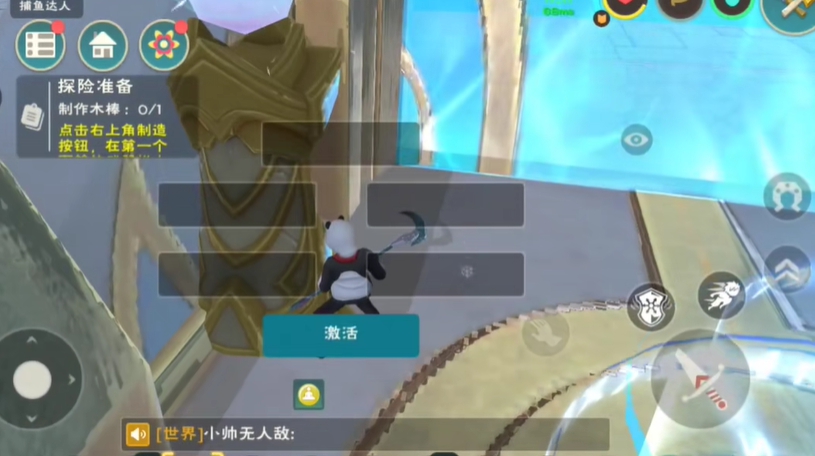
Das obige ist der detaillierte Inhalt vonSo aktivieren Sie den Walhalla-Leuchtturm der Schöpfung und Magie. Für weitere Informationen folgen Sie bitte anderen verwandten Artikeln auf der PHP chinesischen Website!

Heiße KI -Werkzeuge

Undresser.AI Undress
KI-gestützte App zum Erstellen realistischer Aktfotos

AI Clothes Remover
Online-KI-Tool zum Entfernen von Kleidung aus Fotos.

Undress AI Tool
Ausziehbilder kostenlos

Clothoff.io
KI-Kleiderentferner

AI Hentai Generator
Erstellen Sie kostenlos Ai Hentai.

Heißer Artikel

Heiße Werkzeuge

Notepad++7.3.1
Einfach zu bedienender und kostenloser Code-Editor

SublimeText3 chinesische Version
Chinesische Version, sehr einfach zu bedienen

Senden Sie Studio 13.0.1
Leistungsstarke integrierte PHP-Entwicklungsumgebung

Dreamweaver CS6
Visuelle Webentwicklungstools

SublimeText3 Mac-Version
Codebearbeitungssoftware auf Gottesniveau (SublimeText3)

Heiße Themen
 1377
1377
 52
52
 So beheben Sie den Windows 11-Aktivierungsfehler 0xc004c060
May 17, 2023 pm 08:47 PM
So beheben Sie den Windows 11-Aktivierungsfehler 0xc004c060
May 17, 2023 pm 08:47 PM
Warum erhalte ich den Windows 11-Aktivierungsfehler 0xc004c060? Stellen Sie zunächst sicher, dass Sie Original-Windows verwenden und dass der Lizenzschlüssel gültig ist. Überprüfen Sie außerdem, ob er von einer offiziellen Quelle bezogen wurde und ob der Schlüssel für die installierte Betriebssystemversion geeignet ist. Wenn bei einem dieser Probleme ein Problem auftritt, kann der Windows 11-Aktivierungsfehler 0xc004c060 auftreten. Überprüfen Sie diese also unbedingt und fahren Sie mit dem nächsten Abschnitt fort, wenn Sie feststellen, dass alles in Ordnung ist. Wenn Sie den Schlüssel auf unzuverlässige Weise erhalten haben oder glauben, dass es sich bei der installierten Kopie um eine Raubkopie handelt, müssen Sie einen gültigen Schlüssel von Microsoft erwerben. Darüber hinaus fehlen falsch konfigurierte Einstellungen
 Fix: Windows-Aktivierungsfehler 0x87e10bc6 unter Windows 11
Apr 19, 2023 pm 01:37 PM
Fix: Windows-Aktivierungsfehler 0x87e10bc6 unter Windows 11
Apr 19, 2023 pm 01:37 PM
Das Problem mit dem Windows 11-Aktivierungsfehler 0x87e10bc6 tritt auf, wenn einige Benutzer versuchen, die Plattform mithilfe eines Produktschlüssels über die Einstellungen zu aktivieren. Wenn dieses Problem auftritt, wird auf der Registerkarte „Aktivierung“ in den Einstellungen die folgende Fehlermeldung angezeigt: Irgendetwas hindert uns daran, mit dem Aktivierungsserver zu kommunizieren. Warten Sie ein paar Minuten und versuchen Sie es erneut. Fehlercode: 0x87e10bc6. Ein bestimmter Aktivierungsfehler kann auftreten, weil eine Firewall die Verbindung zu den Aktivierungsservern von Microsoft blockiert. Wenn dieser Fehler auftritt, können Benutzer Windows 11 daher nicht mit ihrem Produktschlüssel aktivieren. Leider hatten in der Vergangenheit sogar Windows 10-Benutzer mit dem gleichen Problem zu kämpfen, also seien Sie auf die Vorteile gefasst
 Wie kann der Windows-Aktivierungsfehlercode 0xc004c020 schnell behoben werden?
Apr 26, 2023 pm 03:19 PM
Wie kann der Windows-Aktivierungsfehlercode 0xc004c020 schnell behoben werden?
Apr 26, 2023 pm 03:19 PM
Viele unserer Leser haben den Fehler 0xC004C020 gemeldet, als sie versuchten, ihre Computer mit den Servern ihrer Organisation zu verbinden. Dieser Fehler verhindert die Aktivierung des Windows-Betriebssystems. Obwohl Fehler frustrierend sein können, führen wir Sie durch den Fehler 0xC004C020, wenn Sie versuchen, Windows auf einem mit der Organisation verbundenen Computer zu aktivieren. Was verursacht den Fehler 0xC004C020? Wenn Sie versuchen, Windows auf einem mit einer Organisation verbundenen Computer zu aktivieren und auf den Fehler 0xC004C020 stoßen, können folgende mögliche Ursachen vorliegen: Nicht-MAK-Schlüssel – Wenn ein Nicht-MAK-Schlüssel auf einem mit der Organisation verbundenen Computer verwendet wird, gelten die Richtlinien der Organisation Es darf nicht aktiviert werden. Der Schlüsselzugriff geht nach der Formatierung verloren
 So beheben Sie den Windows 11-Aktivierungsfehler 0xc004f050
Apr 14, 2023 pm 05:01 PM
So beheben Sie den Windows 11-Aktivierungsfehler 0xc004f050
Apr 14, 2023 pm 05:01 PM
Warum erhalte ich den Windows 11-Aktivierungsfehler 0xc004f050? Es kann mehrere Gründe dafür geben, dass dieser Aktivierungsfehler in Windows 11 auftritt. Aber meist liegt es am falschen Schlüssel oder an einem Problem mit dem Server. Wenn sich Ihr Schlüssel von der auf Ihrem PC installierten Version unterscheidet, erhalten Sie außerdem eine Fehlermeldung. Sie können beispielsweise nicht die Home-Taste von Windows 11 verwenden, um Windows 11 Pro zu aktivieren. Darüber hinaus kann es auch zu Problemen kommen, wenn Sie eine USB-Neuinstallation von Windows 11 verwenden und Schlüssel aus früheren Iterationen möglicherweise nicht funktionieren. Aktivierungsfehler können auch auftreten, wenn Sie größere Änderungen an Ihrer Hardware vornehmen, beispielsweise ein Upgrade Ihres Motherboards. Jetzt kennen Sie die Grundursache
 Wie schalte ich den Office-Aktivierungsassistenten aus? (So deaktivieren Sie die Eingabeaufforderung des Office-Aktivierungsassistenten)
Mar 14, 2024 pm 07:00 PM
Wie schalte ich den Office-Aktivierungsassistenten aus? (So deaktivieren Sie die Eingabeaufforderung des Office-Aktivierungsassistenten)
Mar 14, 2024 pm 07:00 PM
Bei der Arbeit am Computer wird häufig Office-Software verwendet, aber sobald Office geöffnet wird, erscheint ein Fenster mit der Aufforderung, den Aktivierungsassistenten zu öffnen. Gibt es eine Möglichkeit, die Eingabeaufforderung des Aktivierungsassistenten vollständig zu deaktivieren? Tatsächlich ist die Bedienung sehr einfach, Sie können der Methode des Editors folgen. 1. Verwenden Sie die Tastenkombination Windows-Taste + R, um den Excel-Aktivierungsassistenten zu schließen. 1. Öffnen Sie zunächst mit der Tastenkombination Windows-Taste + R das Ausführungsfenster. 2. Geben Sie „excel/regserver“ in das Ausführungsfenster ein und drücken Sie dann Drücken Sie die Eingabetaste. 3. Warten Sie einen Moment. Daraufhin wird ein schwarzes Feld mit der Meldung „Registrierung erfolgreich“ angezeigt.
 Wie behebe ich den Win10-Aktivierungsfehlercode „0xc0000022'?
Jan 12, 2024 pm 06:15 PM
Wie behebe ich den Win10-Aktivierungsfehlercode „0xc0000022'?
Jan 12, 2024 pm 06:15 PM
Das Win10-System bietet leistungsstärkere und umfassendere Funktionen, gepaart mit komfortablen Betriebsmethoden, sodass sich immer mehr Benutzer für die Installation dieses Betriebssystems entscheiden. Letztendlich sind jedoch viele Benutzer auf viele unbekannte Fehler gestoßen dass die Win10-Aktivierung fehlschlägt und der Fehlercode „0xc0000022“ angezeigt wird. Nachfolgend zeigt Ihnen der Editor ein grafisches Tutorial zur Lösung des Problems des Aktivierungsfehlers und des Fehlercodes „0xc0000022“. Seit Microsoft win10 veröffentlicht hat, haben sich die Benutzer darauf gefreut. Daher haben viele Benutzer Win10 installiert, und um perfekter zu sein, ist eine Aktivierung erforderlich. In letzter Zeit ist es einigen Win10-Benutzern jedoch nicht gelungen, sie auf ihren Computern zu aktivieren, und es wurde der Fehlercode 0xc0000022 angezeigt
 Der Produktschlüssel für Windows 10/11 funktioniert nicht: 8 Möglichkeiten, das Problem zu beheben
May 14, 2023 pm 11:28 PM
Der Produktschlüssel für Windows 10/11 funktioniert nicht: 8 Möglichkeiten, das Problem zu beheben
May 14, 2023 pm 11:28 PM
Produktschlüssel helfen bei der Aktivierung von Windows und stellen sicher, dass es sich um eine Originalkopie handelt und nicht auf mehr Geräten als zulässig registriert ist. Einige Benutzer haben jedoch gemeldet, dass Windows-Produktschlüssel nicht funktionierten. Es stellt sich heraus, dass Windows 10 oder 11 keine Produktschlüssel mit 25 Zeichen akzeptiert. Dies bedeutet nicht unbedingt, dass der Schlüssel, den Sie besitzen, nicht mehr gültig ist, wie in der Fehlermeldung angegeben. Es gibt viele Gründe, warum Sie Ihre Kopie von Windows 11 nicht aktivieren können. Der Trick hierbei besteht darin, herauszufinden, was die Ursache Ihrer Computerprobleme ist. Wir haben dieses Tutorial der Vereinfachung des Fehlerbehebungsprozesses und der Aktivierung Ihrer Kopie von Windows 11 gewidmet. Gehen Sie es durch und wenn Sie fertig sind, wird das Betriebssystem aktiviert. Warum ist mein Mikro
 So aktivieren Sie cad2020 – Tutorial zur Aktivierung von cad2020
Mar 04, 2024 pm 06:00 PM
So aktivieren Sie cad2020 – Tutorial zur Aktivierung von cad2020
Mar 04, 2024 pm 06:00 PM
Viele Freunde wissen immer noch nicht, wie man cad2020 aktiviert, daher wird der Herausgeber unten das Aktivierungs-Tutorial von cad2020 erklären. Freunde in Not sollten es sich ansehen. Ich glaube, es wird für alle hilfreich sein. 1. Doppelklicken Sie auf dem Desktop auf das [CAD2020-Symbol], um die benutzerdefinierten Transplantationseinstellungen aufzurufen. Klicken Sie auf das [Häkchen]-Symbol. 2. Sie können auf [Ja] oder [Nein] klicken. 3. Wenn [AutoCAD-DWG Association] angezeigt wird, klicken Sie auf die erste. 4. Wählen Sie [Einzelbenutzer] und klicken Sie auf [Seriennummer eingeben]. 5. Klicken Sie auf [Ich stimme zu]. 6. Klicken Sie auf [Aktivieren]. 7. Seriennummer: [666-69696969], Produktschlüssel eingeben: [001L1], auf [Weiter] klicken. 8. Überprüfen Sie, ob ich Aut habe



